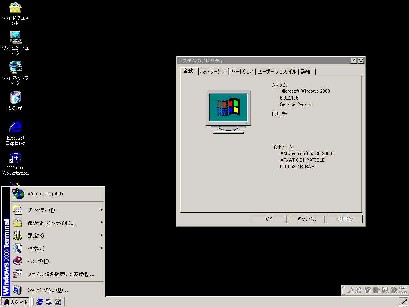
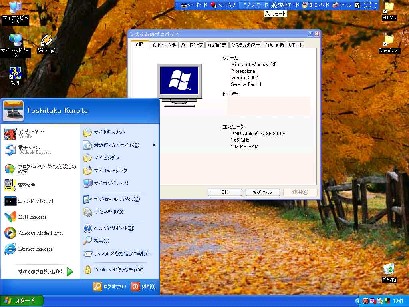
現在のところ、我が家の最速 ThinkPad は T21(Pentium III/850MHz) となっていますが、使用頻度の点では、570(Pentium II/366MHz) や 600改(Pentium II/400MHz) の方が高くなっています。しかし、最近では OS の肥大化、アプリケーションの肥大化、などから、Pentium II には荷が重い作業が増えてきました。ならば T21 を使えば良いと思われるでしょうが、T21 クラスになると、ラップトップな使用方法はためらわれてしまいます。まあ、外装が比較的良好に保たれているためもあって、どちらかというと、箱入り息子に近い状態ではあります。
さて、最新の ThinkPad はどうでしょう?Pentium M などの高速 CPU が搭載され、標準状態でメモリが 128MB も搭載されるなど、ほんの少し前のデスクトップを凌駕するスペックになっています。しかし、私の心は、なぜか引きつけられないのです。確かに CPU の高速化、搭載メモリの大容量化、HDD 容量の拡充、など魅力的に思える機能があるのですが、それだけであれば、デスクトップ PC を購入すれば良いわけで、ThinkPad でなければならない、というものではありません。T21 を購入した最大の動機は、1400x1050 という高解像度が NotePC でできるところにあった私には、もう一つ、他とは違った要素が欲しいと感じていたのでした。
そこまでいうなら、デスクトップ PC を購入したらよいじゃないか、と思われるでしょうが、事はそう単純ではありません。デスクトップ PC では、使用場所が固定されてしまう、という最大級の問題があります。デスクトップ PC は設置場所を喰う上に、別にキーボードを置くスペースとディスプレイを設置する場所が必要となり、多くの場合はパソコンデスク等に設置されることが多く、フリーラックで組んだとしても、パソコンを使うためには、ラックに向かわなければならず、場所が固定されてしまうことになります。『ThinkPad が好き』 http://homepage1.nifty.com/thinkpad_lover/ のころに書いたことがありますが、当時でさえ、CPU 的には明らかに高速な AMD K6/200MHz がありながら、使用場所を限定しないために、ThinkPad 560(Pentium 133MHz) ばかりを使用していたくらいであり、現在自室にある稼働中の3台の Tower PC(Pentium 4/1.5GHz 、Duron 700MHz、Pentium III/1B GHz) のいずれも、Server としての設置であったりする理由も、使用場所が限定されることを嫌った結果であったりします。まあ、Tower PC がそういう用途になったのは、ある意味必然ではあり、Server としての役目(IDS 、FileServer、Video Server)があるのですが。
新規に ThinkPad を購入する予算も欲望もなく、Note PC であってもデスクトップ PC の用に安価に拡張できればいいなあ、という無意味とも思える要望を思いながら、いました。そんな時に、ふと思いついた一つの方法がありました。それは
ということでした。Remote Desktop を使えば、処理は高速なデスクトップ PC で行われ、作業そのものは使いやすい ThinkPad でできるわけですから、望みの機能は十分かなえられるわけです。しかも、どのクライアントからでも共通した環境が利用できるため、初期設定がほとんど必要ない、というメリットも得られます。さらには、760E(Pentium 150MHz) の様に CPU が非力であっても、Client としての描画機能であれば、まったく問題がない、というメリットも得られます。
とまあ、自分に完璧な理由(爆)を作成できたので、下記のような状態に至ってしまったわけです。既に所有していた Tower PC から一台転用すれば、という意見もあるでしょうが、Tower PC はすべて、それぞれの PC 独自の役目を与えていたため、転用するのが難しい、というよりも面倒だったのです(爆)
Think-Master を購入しました。といっても、IBM の製品ブランドに、そのような製品があるわけではありません。Think-Master と私が呼んでいるのは、各 ThinkPad の Master Server となる PC 、という意味で名づけた、いわゆるショップブランドの自作系 PC のことです。ThinkPad 個々の Power が不足しても、Think-Master の端末として使うのであれば、スペックはそれほど必要ありませんので、ThinkPad 760E でも、Pentium III を凌駕する性能を(見かけ上は)発揮できるようになります。
Think-Master のスペックは、実はあまり悩んでいません。すでに、現在市販されている PC は、メーカー製とショップブランドを合わせても、一般的な用途においては、十分なスペックを有しており、低価格な PC であっても、十分なスペックが実現されています。あとは、Intel の Pentium 4 を選択するか、AMD の Athlon を選択するか、のいずれかになります。ここでは、あえて Celeron や Duron といった石は、選択から除外しています。なぜなら、曲がりなりにも Master と呼ばれる PC に、廉価品である Celeron や Duron を使ったのでは、Think-Master に名前にケチを付けることに他なりません。良くを言えば、Xeon などを使うべきですが、投入可能な資本には限りがあります。
ということで、私が Think-Master として選択した PC のスペックは下記のとおりです。
| 部品名 | メーカー | 商品名 | 仕様など |
|---|---|---|---|
| CPU | AMD | Athlon XP 2000+ | Thunderbird コア |
| M/B | ECS | L7VMM2 | KM266 RTL8039 Audio USB2.0 |
| Memory | Nobrand | NoBrand | PC2100 256MB x2 DDR266 |
| HDD | Maxtor | 4R160L0 | ATA133 160GB |
| Optical | BenQ | CRW5244P | ROMx52 Rx4 Wx4 Active Connect |
基本スペックは、DOS/V パラダイスの Regulus A をベースに、メモリと HDD だけをスペックアップさせています。本当は CPU も Athlon XP 2400+ の予定だったのですが、入荷にかかるとのことで、用意可能な Athlon XP 2000+ に落ち着きました。
Athlon を選択した理由の一つには、Pentium 4 で組むよりも安価であるということです。Athlon はモデルナンバーと呼ばれる独自の指標で CPU の性能を示しているため、クロック数で単純に比較するわけにはいきません。2000+ という名前は、Pentium 4 2GHz を凌駕する性能を持つ、という意味でありますが、はっきりいって、十分過ぎるパフォーマンスがあるといえます。単純に比較はできないでしょうが、Server で用いられる Xeon のクロックが 2.2GHz であることからしても、驚きの数字だといえます。また、最近はすっかり Intelist (苦笑) でしたので、久しぶりに AMDer に戻るという読みもあったりします(^_^;;
しかし、自作の世界もだいぶ様変わりしていて驚きました。なにしろ、拡張スロットに指すものがない時代がきてしまうとは、考えてないと言っては嘘になりますが、すでにその世界になっているということは、正直驚きました。Sound Device が on Board なのはそう珍しくはありませんが、100BASE-TX な NIC が on Board 、 USB 2.0 H/A が on Board 、となると、拡張スロットに何をさすのか、悩んでしまいます。用途によっては、NIC の2枚差しや3枚差しなどもあるので、なくてよいとはいえませんが、一般的な使用方法にいては、不要になってきているのかもしれませんね。
もう一つ驚いたことがあります。それは、ショップブランドでもきちんとエージングテストがされている、ということです。ショップブランドといっても、昔はショップの店員が組むか購入者が組むかの違いしかなかったものが、今では組み上がった箱入り品として在庫されているわけですから、むしろメーカー品と同じ状態になっているわけですから、あまり不思議ではありません。それでも、追加した機能を加えた状態で、ショップで再度テストを行ってから、ユーザーに渡すということは、昔はありませんでしたから、それだけでも良いサービスとなっているといえます。なにせ、購入したメモリが相性問題で動作しない場合などを何度か経験してると、自分の PC にあったメモリを売ってくれ〜となるのは、人ごとではありません。特に自作の場合は、この一歩でつまづいてしまうと、その先に本来存在したはずの薔薇色の道が、茨の道に変質してしまうことが少なくないだけに、とても重要なことですね。
Remote Desktop を使うとなれば、OS は Windows 2000 Server ないしは Windows XP Professional のいずれかになります。そこで、とりあえずは Windows 2000 Server を使ってみることにしました。Windows 2000 Server のインストールは、Windows 2000 Professional をインストールしたことのある人にとっては、ほとんど差は感じないと思います。唯一の差はインストール時に Terminal Service を選択する必要がある、ということくらいですね。
インストール完了後、Windows XP Professional の『リモートデスクトップ接続』から繋いでみました。その画面が下記のものです。画面だけでは、今ひとつ印象が薄いでしょうが、CPU を見てみると Athlon XP 2000+ となっており、ThinkPad ではこれまでのところ、搭載されたことのない CPU であることからも、単に ThinkPad に Windows 2000 Server を導入しただけのものではないことがわかります。
さて、これで良しとしようとしましたが、やはり、落とし穴がありました。Windows 2000 Server の Terminal Service では、256色まで&音声再生なし、という機能制限がありました。クライアントである『リモートデスクトップ接続』では、色数を選択することやサウンド再生が選択できたため、当然使えるものと思っていました。使うアプリケーション的には、256 色でも構わないのですが、昨今のソフトでは、Hicolor が大前提になっていることもあるので、256色の制限は痛いです。サウンド再生は、エラー音などが、あらぬ方向から聞こえてくることになるので、ちぐはぐな印象を与えることになります。
ということで、Windows 2000 Server では、望む環境が得られなかったので、Windows XP Professional に変更することになりました。
ここで、私はあえて遊びをとりいれる事にしました。それは、Windows XP を直接インストールするのではなく、VMWare を使って、仮想マシン(VM)に導入し、その XP にリモートデスクトップで接続してみる、ということにしたのでした。VMWare を使うことで、Windows XP 環境のバックアップは楽になりますし、一度インストールした Windows 2000 Server をそのまま利用できることになりますので、2000 Server が無駄手間にはなりません。必要があれば、VM 上に複数の Windows XP を用意することで、独立した環境を構築することもできるわけです。
VMWare の導入はあっさりと終わりました。よく、Server OS ではインストールさえさせてくれないアプリケーションというのもありますが、そういうことはなく、あっさりと終わりました。レジストレーションコードを入力して、使用可能にしたところで、Windows XP をインストールして、あっさりと環境構築は終了しました。
下図は、ホスト OS の Windows 2000 Server とゲスト OS の Windows XP Professional のそれぞれに『リモートデスクトップ』で接続した環境です。右側の Windows XP は、左側の Windows 2000 Server の中央に見えている Windows XP なのですが、ネットワーク越しには、VM か実マシンかは、全く違わないことがわかります。今では3万円を越える VMWare ですが、安価なうちに購入しておいて、良かったと感じるソフトですね。(画像をダブルクリックすると、オリジナル表示になります。要 1024x768)
Windows 2000 Terminal Service 使用 Windows XP Remote Desktop 使用
かなり良いです。特に、使う PC が変わっても作業が継続できるため、それぞれの場所で快適に使いつづけることが出来て、非常によいです。PC そのものが十分に Powerful であるため、とても VMWare 上で実行しているとは思えないほど、Windows XP がスムーズに実行されています。このおかげで、 Windows XP は使い心地が最高ですね。良く問題となるバックアップについても、仮想マシンのボリュームファイルをコピーしておくだけで良いわけですから、非常に簡単です。しかも、Windows XP のホスト OS である Windows 2000 Server でも Terminal Service が使用可能となっているので、必要時には接続先を変更するだけで良いとなっており、非常に扱いやすいと来ています。ついでに、この Windows 2000 Server には PPTP サーバーとしての役目も与えているので、外出先で常時接続環境さえあれば、外出先からでも、自宅にいるときと同じ作業環境が得られることになります。唯一の問題は、ダイアルアップ接続ではもたつきが多少多いかな、ということで、Packet One 144Kbps で繋いでいると、一呼吸程度のずれ程度で収まりますので、ADSL の速度があまり出ていないような環境でも、300Kbps 程度も出ていれば、もう十分に使えます。これで、メールをどの機械で受信するか、悩む必要がなくなります。
かつて、業務用のコンピュータといえば、オフコンやミニコンと呼ばれる、汎用機を小さくしたコンピュータが用いられていました。これらは、処理本体を受け持っていたため、実際の入力が画面表示には、ダム端末と呼ばれる別のコンピュータが必要となっていました。ダム端末はユーザーインターフェイスとしての役目のみであり、それ自体では処理は行わないという特徴がありました。このため、処理速度を向上させるためには、オフコンそのものをリプレースする必要がありました。しかし、このオフコン、非常に高価なコンピュータのため、現在の PC のように、おいそれとは変更できる代物ではありませんでした。
パソコンの性能が向上するにつれ、オフコンとの機能的な差は次第に減少していきました。パソコンが一人一台必要とはいっても、オフコンとの価格差が一桁以上あるため、パソコンを買い揃えた方が、安価に済むようになり、次第にダム端末はその自由度の低さから、嫌われるようになっていきました。次第にオフコンから PC サーバーへの切り替えが進んでいく時代に変化していたともいえます。
PC サーバーへリプレースが進むにつれ、一つの問題が見えてきました。それは、サーバーとクライアントの処理能力の差がほとんどない、ということでした。気づけば、クライアント PC のスペックは、サーバーのそれをあっさりと上まわるようになり、低価格と相まって、多くの企業で、パソコンを購入するようになりました。
パソコンを導入した企業に幸せが訪れたかというと、さにあらずでした。今度は、パソコンの OS アップデートという参勤交代地獄に陥りました。オフコンでは、OS そのものが自社製品でもあることから、オフコンを使用している間はメーカーのサポートが受けられていたのですが、パソコンでは、毎年のアップデートとサポートの打ち切りによる、出費の増加が目立つようになり、再び頭のいたい問題になりつつありました。パソコンの場合、アップデートを行わないことは、最新のウイルスやワームに対する対策を行わないことに等しくなり、現在のような状態では、企業責任を問われかねない状態にさえあります。本来、事務機器に対するコストの低下を狙ったはずが、OS のアップデートのような見えないコストを発生させ、さらには、事務機器の頻繁な更新という、本末転倒の自体にさえなってきたのです。
そこで、企業は Terminal Service を求めたのです。個々の PC に対しては最少のコストで対応し、必要な機能はサーバーに集約させることで、コストを減らそうと考えたわけです。その結果、サーバーはクライアントよりも高機能なものを求めるようになりました。クライアントの更新は限りなく抑え、サーバーにのみ資本投下を行うということで、事務コストの低減を図ったわけです。
オフコン時代には、すべては中央にいるホストが握っていて、ダム端末は各下の存在であり、ホスト>端末という力関係がありました。これをホスト=スレーブ式と呼んだりします。スレーブとは奴隷という意味です。これが PC サーバーになると、サーバー<クライアントと力関係が一変します。クライアントのスペックが重要であり、サーバーはクライアントからの要求に従って、小突かれている状態なのです。サーバーとは召し使いの意味であり、クライアンが顧客という意味であることと比較しても、明らかに地位状況は逆転しています。
しかし、現在は、再びサーバーが力を盛り返しつつあります。サーバー=クライアント、もしくは、サーバー>クライアントの関係になりつつあります。良くみると、オフコンの時代と力関係は変わっていないのです。PC の世界では、往々にして、このような状況になることがあります。ハードウェア処理が中心だったものからソフトウェア処理が中心になり、しばらくすると、ソフトウェア処理からハードウェア処理へと変化していきます。この繰り返しで、人は進んでいるのも知れません
Last Update 2003/11/15 .